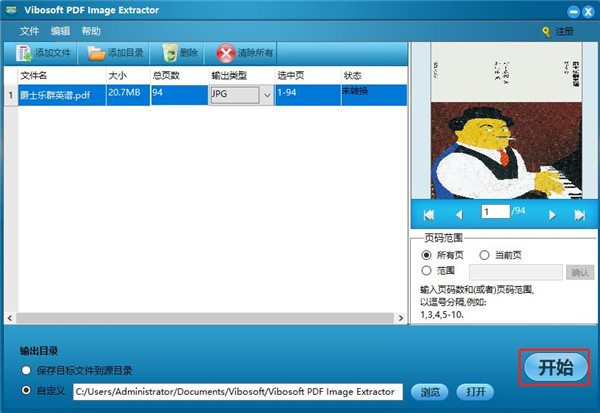软件大小:17.9MB
软件语言:简体中文
软件授权:官方版
软件类别:办公软件
软件等级:
更新时间:2023-09-01
应用平台:Win10/Win8/Win7
50%
50%
本地下载
Vibosoft PDF Image Extractor是一款强大实用的PDF图像提取工具。众所周知,PDF文件现在在我们生活中是很常见的格式,里面有图片也有文字内容,不过有时候我们想要获取文件里面的图片,也不是件简单的事情,抠图截图是个不错的方式,但是比较麻烦,而且图片可能不太清晰,如果需要的图片很多的话,需要花费的时间也很久。而今天小编为你们带来的软件可以帮到你,解决你的所有问题,可以轻松获取到PDF文件中的图片,而且还可以批量获取哦,省时省力又省心。该软件拥有简单直观的用户界面,操作简单,只需要仅仅几个步骤就能完成图片的提取,你可以从PDF文件中选取多个图像,然后一键提取,可以将提取的图像保存为jpg或者jpeg格式。不仅如此,你还能在提取之前预览PDF文件的内容,它能够支持一次导入200多个PDF文件,然后你可以标记所有这些并批量提取整张照片,非常省时,而且提取以后依然能够保持原始图片的质量,不会造成任何损坏哦!如果你需要一款PDF图像提取工具,这款软件值得一试哦!
PS:本站为你们提供的是“Vibosoft PDF Image Extractor破解版”,安装包内置注册机,可以生成注册码完美激活软件,详细的教程请参考下文。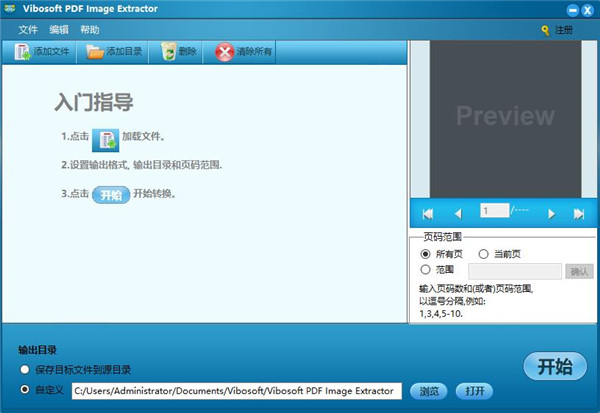
1、可以查看当前转换的状态信息
2、添加文件名到列表后可以查看文件名、大小、总页数等信息
3、简单直观的用户界面,您可以简单几步完成图片的提取
4、批量选择性地从pdf文件中抽象出多个图像
5、从PDF文件中提取图像并将其保存为JPG/JPEG格式
6、在提取之前预览PDF文件的内容
7、保持原始图片质量,不会造成任何损坏
1、下载软件压缩包文件,双击打开“vibo-pdf-image-extractor.exe”,进行安装
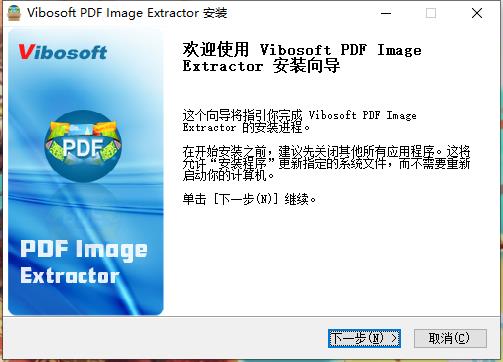
2、阅读软件的许可协议,阅读完成后点击我接受许可协议,必须接受协议才能继续安装软件
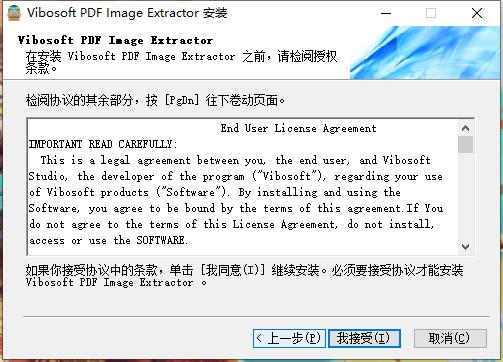
3、点击“浏览”可更改安装软件位置
安装向导默认设置的软件默认安装路径为C:Program Files (x86)VibosoftVibosoft PDF Image Extractor

4、软件安装完成,安装向导会提示完成软件安装向导,取消勾选,点击完成
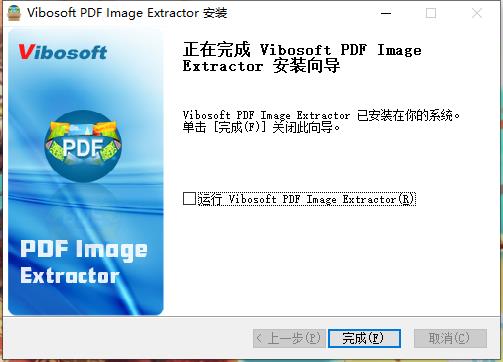
5、将Patch文件下的子文件复制到软件文件下,双击打开注册机,点击Patch
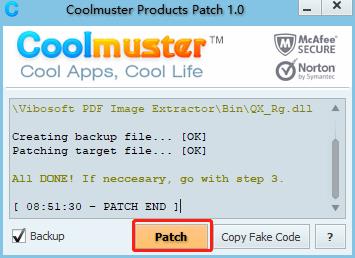
6、双击打开软件,点击注册,将注册码文件下的注册码复制到软件对应位置,邮箱可随意输入,输入完成点击注册即可

7、点击帮助下的关于,如下图软件破解完成,可以放心使用软件
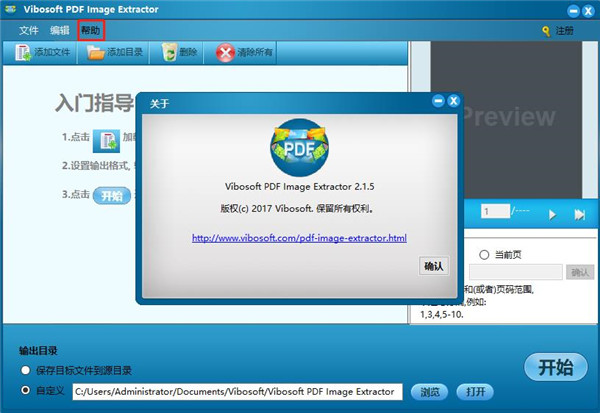
1、来自PDF文档的全部或部分抽象照片
将识别PDF文件中的整个图片,然后,您可以选择完全提取所有照片或有选择地抽象其中一些
2、在几秒钟内完全提取整个图像
首先,您可以一次导入200多个PDF文件到此程序,然后你可以标记所有这些并批量提取整张照片,这绝对省时
3、将PDF文件中的提取图像另存为JPG/JPEG格式
当您在PDF文档中找到一些有趣的图片时,您可能希望将它们保存以用于更多用途,可以帮助您轻松地从PDF中抽象它们
4、将图片另存为JPG/JPEG格式以供进一步使用
只需点击几下即可从PDF文件中抽象图像,提取后,所有照片将保存为JPG/JPEG格式,因此,如果你想保留它们以获得更多用法,例如将它们放入word或PPT中,那么它是可能的
5、保留照片的原始质量
通过操作此PDF图像提取程序,可以完全抽象和保存PDF文件上的所有图片,而不会有任何质量损失
6、来自PDF的部分抽象图片
如果您只想在PDF文档中保存一些照片,可以根据自己的需要设置要提取的PDF的页码和页面范围,这样该软件将自动抽象属于指定范围的图像
7、用户友好的界面和设置
PDF图像提取器功能4此Vibosoft PDF图像提取器受到用户的热烈欢迎,不仅因为它具有强大的提取能力,还因为它为用户提供了清晰的界面和个性化设置
8、一键导入多个PDF文件
此软件允许您通过点击添加文件选项导入多个PDF文档,同时,如果要从多个PDF文件中提取图片,可以将所有PDF文档放在一个文件夹中,然后通过触摸添加文件夹导入目标文件夹,因此,只需单击一下,您需要的所有PDF都将保存到此程序中
9、预览PDF以便有选择地提取图像
在抽象照片之前,此程序可让您预览PDF文档的全部内容,此外,您可以设置PDF文件的页码/范围,然后您可以从众多照片中精确保存所需的页面
10、易于操作
此软件是一个独立的实用程序,这意味着您无需启动adobe Acrobat Reader或任何其他第三方工具作为帮助,以便在PC上正常使用此软件,而且,整个提取过程可以在几个步骤内完成
11、支持扫描和普通PDF
能够从扫描和普通PDF文件中提取图片,因此您无需逐个截取屏幕或复制并粘贴它们
1、运行软件,进入如下所示的软件主界面
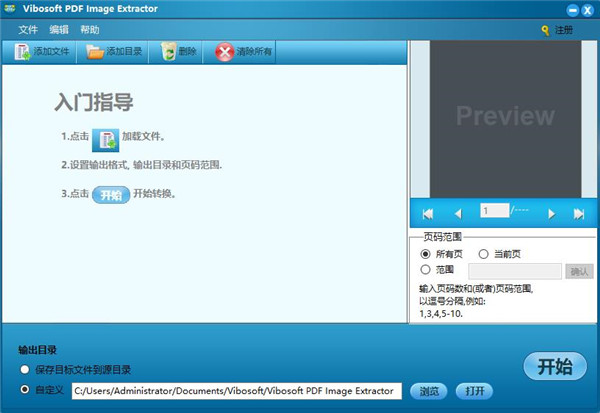
2、点击添加文件按钮,然后添加要提取图片的PDF文件
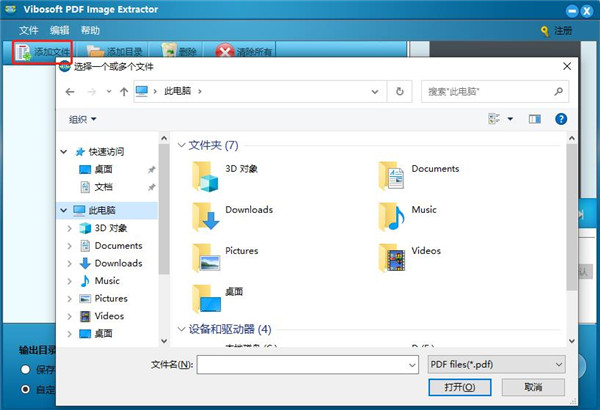
3、添加文件到界面,用户可以设置输出类型
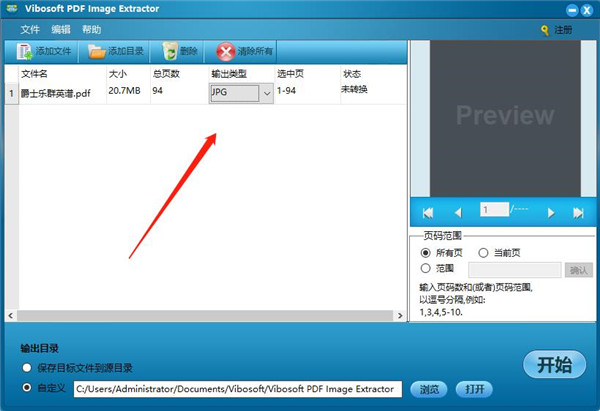
4、在预览窗口中用户可以快速预览PDF文件页面
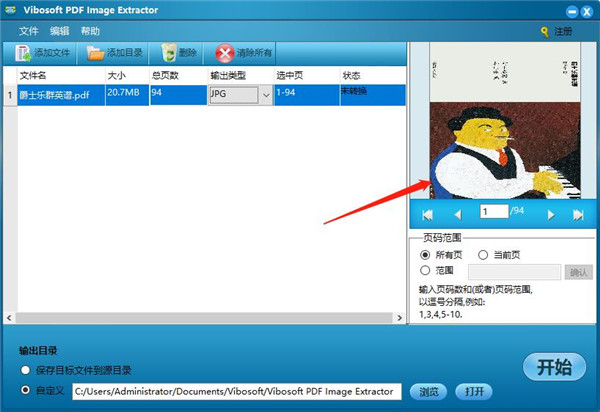
5、页面范围,支持,所有页、当前页与自定义页码范围
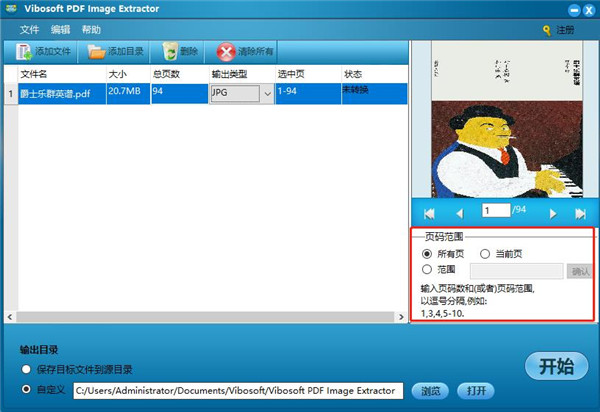
6、自定义输出目录,您可以设置输出文件夹
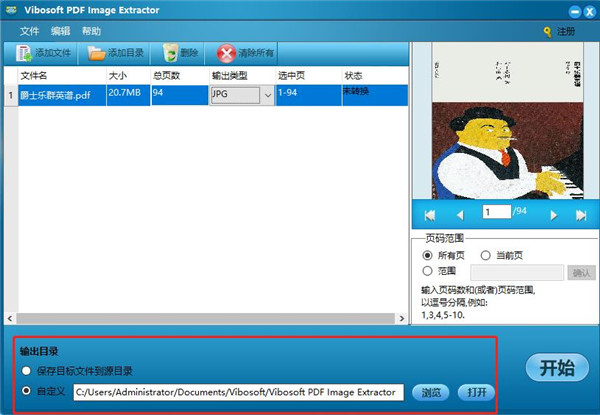
7、点击开始按钮即可开始进行提取